
时间:2021-03-29 22:52:45 来源:www.win10xitong.com 作者:win10
工作当中常常会使用电脑系统,如果遇到了win10待机唤醒花屏问题的时候大家会怎么样处理呢?有不少平时很懂系统相关的网友也许也不知道如何处理。先休息一下后我们就一起来动手解决win10待机唤醒花屏的问题。完全可以按照小编的这个方法:1、我们先重启电脑,正常的打开电脑界面。此问题几乎都是显卡驱动的原因导致的问题。2、然后使用驱动精灵或者驱动人生,扫描检测显卡驱动,然后将显卡驱动降级,安装为公版驱动稳定版就轻而易举的处理好了。结合下面的图文,就可以彻底知道win10待机唤醒花屏的法子。
Win10待机唤醒花屏解决方案:
1.我们先重启电脑,正常打开电脑界面。这个问题几乎都是显卡驱动造成的。
2.然后使用驱动向导或者驱动寿命,扫描检测显卡驱动,然后降级显卡驱动,安装为稳定版本的公共版本驱动。
3.或者去微软官网下载win10的驱动进行安装。
4.然后暂时关闭快速启动选项,在开始菜单中找到[设置]。
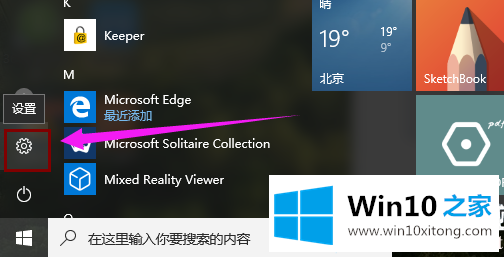
5.选择[系统选项]进入。
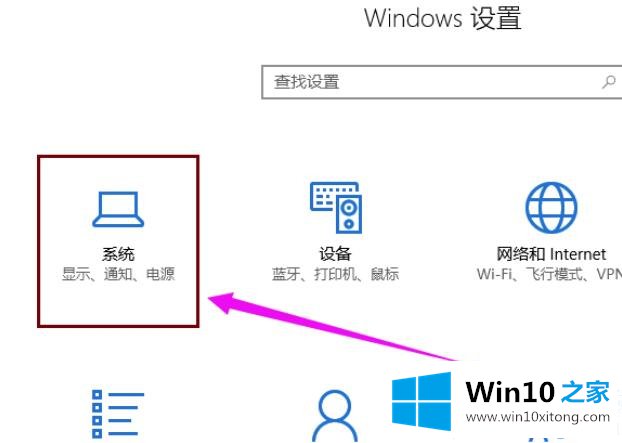
6.在[电源和睡眠]界面,找到并输入[其他电源设置]。
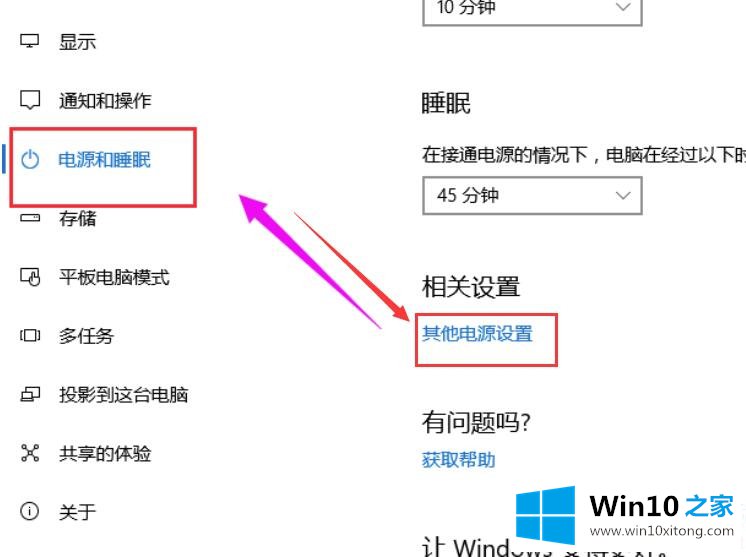
7.进入电源设置后,在左栏找到选择电源按钮的功能。
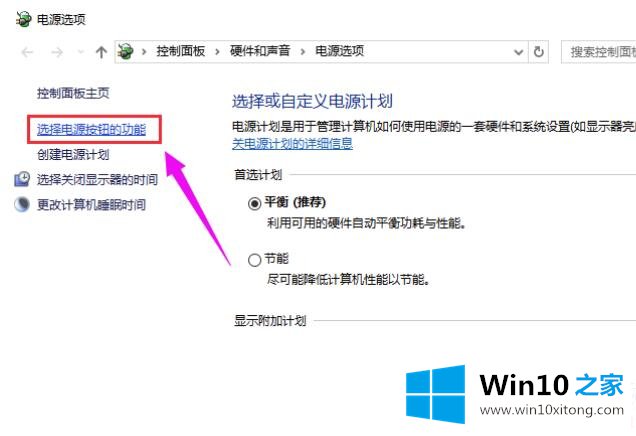
8.然后单击顶部的[更改当前不可用的设置]。
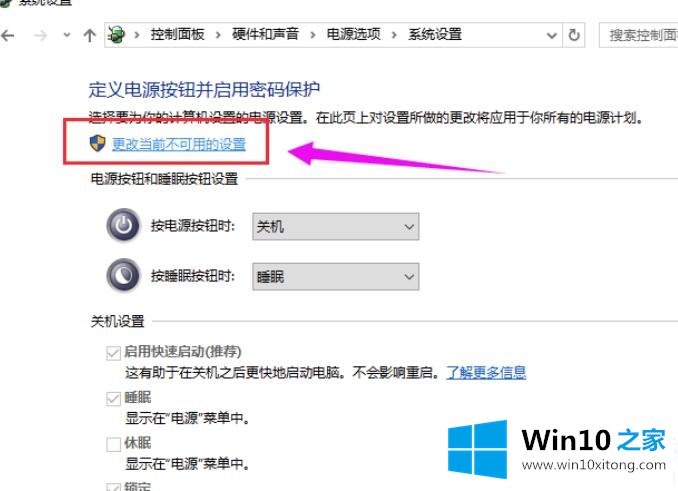
9.取消选中此选项[快速启动],然后单击下面的[保存并修改]。
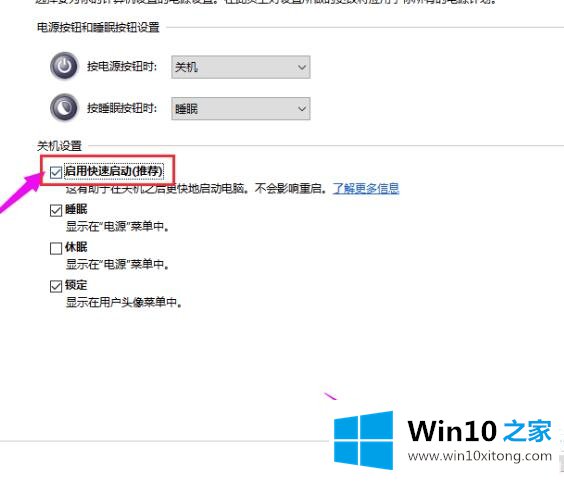
以上是win10 Home为广大用户提供的win10待机唤醒花屏解决方案,希望对广大用户有所帮助,感谢阅读~
好了,上面就给大家讲得非常详细的关于win10待机唤醒花屏的法子了,方法确实简单吧,要是你还是没有解决这个问题,可以多参考一下上面的内容,或者给本站留言,谢谢大家的支持。